win7电脑定时关机在哪里设置 win7如何定时关机电脑
更新时间:2022-11-16 09:37:35作者:qiaoyun
我们在使用电脑时,可能会因为一些需要而想要让电脑定时关机,不过一些win7系统用户因为不熟悉,不知道大难哦定时关机在哪里设置,如果你也有一样的需求的话,那就跟着小编一起来看看win7定时关机电脑的详细方法供大家参考吧。
操作方法如下:
1.点击桌面左下角的开始菜单图标,然后在弹出的页面中点击 运行 选项或者是直接按下键盘的 win+R 组合快捷键。
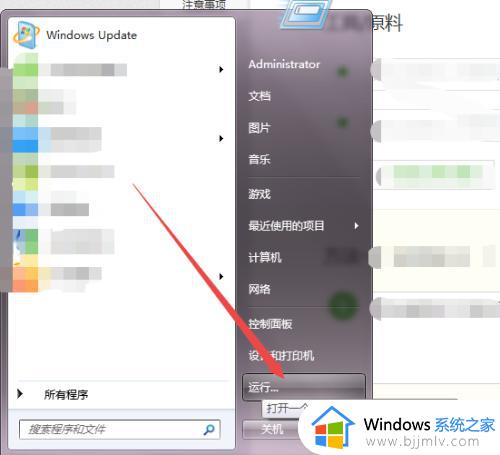

2.然后在弹出的运行小窗口中输入 cmd 回车。
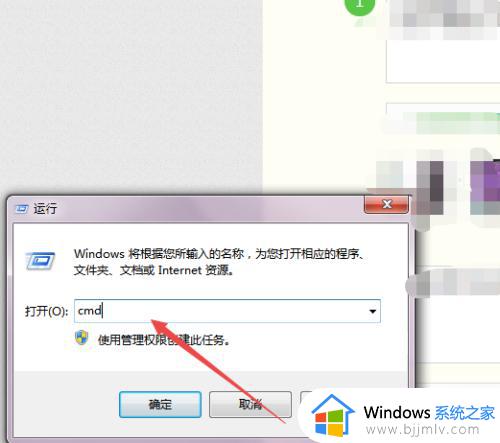
3.然后会打开一个 黑色的命令行窗口,在当前的窗口中输入 shutdown -f -s -t 3600 回车,然后在桌面的右下角就会弹出多久关闭计算机的提示了。
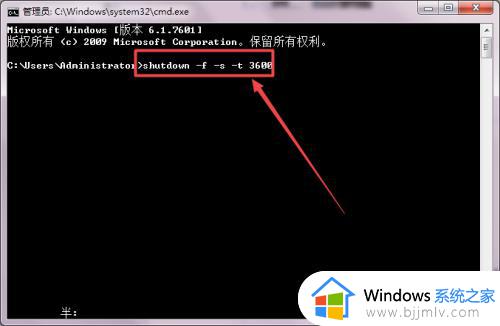
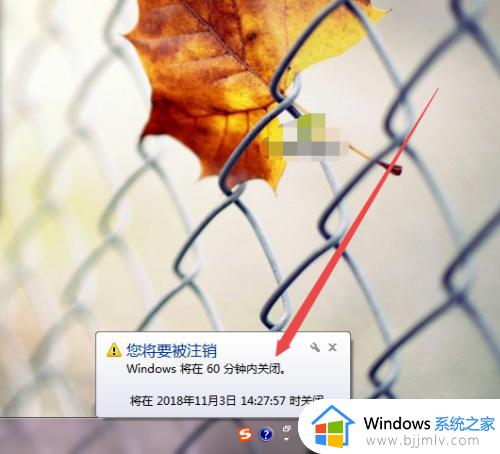
4.若是不知道shutdown 的参数可以输入 shutdown/? 回车,然后就可以看到各个参数的意思了。
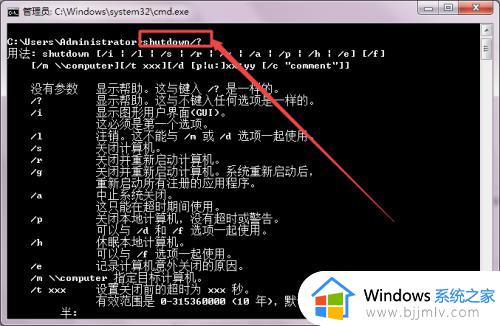
上述给大家讲解的就是win7如何定时关机电脑的详细方法,如果你有需要的话就可以学习上面的方法来进行操作,希望对大家有所帮助。
win7电脑定时关机在哪里设置 win7如何定时关机电脑相关教程
- win7定时关机在哪里设置电脑 win7电脑怎么设置定时关机
- win7电脑设置定时关机怎么设置 win7电脑如何定时关机
- win7电脑定时开关机在哪里设置 win7电脑如何设置定时开关机
- win7电脑设置定时关机方法 win7如何设置定时关机
- win7定时关机设置步骤 win7电脑如何设置定时关机
- win7电脑怎么定时关机 win7如何设置定时关机
- win7每天定时关机设置方法 win7电脑怎么设置每天定时关机
- win7设置定时关机的方法 win7电脑定时关机怎么设置
- win7定时关机怎么设置时间 win7如何设置定时关机时间
- win7如何设置定时关机时间 win7设置定时自动关机方法
- win7系统如何设置开机问候语 win7电脑怎么设置开机问候语
- windows 7怎么升级为windows 11 win7如何升级到windows11系统
- 惠普电脑win10改win7 bios设置方法 hp电脑win10改win7怎么设置bios
- 惠普打印机win7驱动安装教程 win7惠普打印机驱动怎么安装
- 华为手机投屏到电脑win7的方法 华为手机怎么投屏到win7系统电脑上
- win7如何设置每天定时关机 win7设置每天定时关机命令方法
热门推荐
win7系统教程推荐
- 1 windows 7怎么升级为windows 11 win7如何升级到windows11系统
- 2 华为手机投屏到电脑win7的方法 华为手机怎么投屏到win7系统电脑上
- 3 win7如何更改文件类型 win7怎样更改文件类型
- 4 红色警戒win7黑屏怎么解决 win7红警进去黑屏的解决办法
- 5 win7如何查看剪贴板全部记录 win7怎么看剪贴板历史记录
- 6 win7开机蓝屏0x0000005a怎么办 win7蓝屏0x000000a5的解决方法
- 7 win7 msvcr110.dll丢失的解决方法 win7 msvcr110.dll丢失怎样修复
- 8 0x000003e3解决共享打印机win7的步骤 win7打印机共享错误0x000003e如何解决
- 9 win7没网如何安装网卡驱动 win7没有网络怎么安装网卡驱动
- 10 电脑怎么设置自动保存文件win7 win7电脑设置自动保存文档的方法
win7系统推荐
- 1 雨林木风ghost win7 64位优化稳定版下载v2024.07
- 2 惠普笔记本ghost win7 64位最新纯净版下载v2024.07
- 3 深度技术ghost win7 32位稳定精简版下载v2024.07
- 4 深度技术ghost win7 64位装机纯净版下载v2024.07
- 5 电脑公司ghost win7 64位中文专业版下载v2024.07
- 6 大地系统ghost win7 32位全新快速安装版下载v2024.07
- 7 电脑公司ghost win7 64位全新旗舰版下载v2024.07
- 8 雨林木风ghost win7 64位官网专业版下载v2024.06
- 9 深度技术ghost win7 32位万能纯净版下载v2024.06
- 10 联想笔记本ghost win7 32位永久免激活版下载v2024.06